
Bagaimana untuk membatalkan tetapan kata laluan log masuk dalam win10? Sangat mudah untuk membatalkan tetapan kata laluan log masuk dalam win10, tetapi ramai pengguna tidak tahu cara menetapkannya. Mereka boleh memasuki kawasan tetapan dengan arahan mudah. Ramai rakan tidak tahu bagaimana untuk beroperasi secara terperinci Editor telah menyusun kaedah membatalkan tetapan kata laluan log masuk dalam Win10 di bawah Jika anda berminat, ikuti editor untuk melihat di bawah.

1 Pertama, klik Mula di sudut kiri bawah, dan kemudian masukkan tetapan.
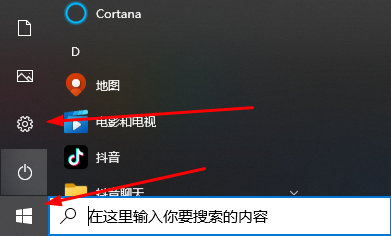
2. Klik pada Tetapan akaun.
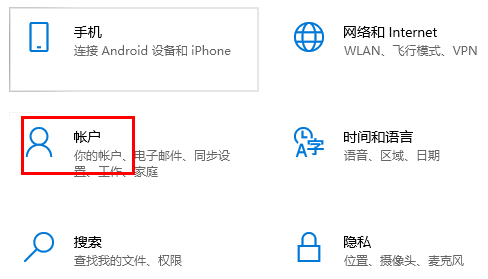
3 Kemudian klik di sebelah kiri Pilihan log masuk item.
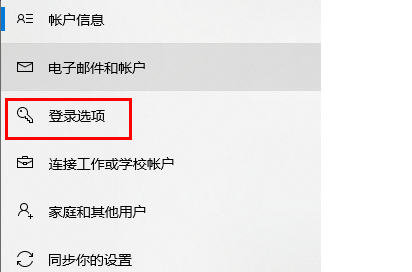
4 Klik Kata Laluan di sebelah kanan dan pilih Berubah.
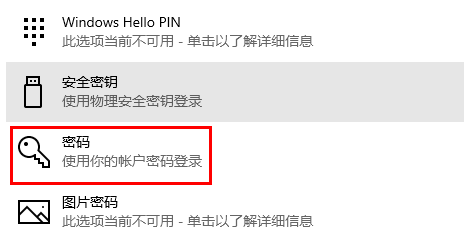
5. Selepas memasukkan antara muka kata laluan, isikan apa-apa dan klik Langkah seterusnya, klik terakhir Prosiding & Syabas.
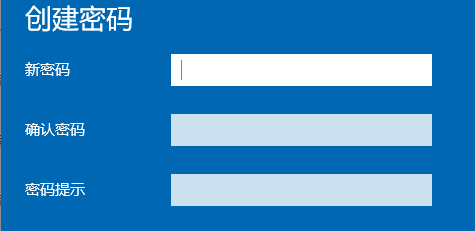
Di atas adalah keseluruhan kandungan [Cara membatalkan tetapan kata laluan log masuk dalam win10 - Bagaimana untuk membatalkan tetapan kata laluan log masuk dalam win10].
Atas ialah kandungan terperinci Bagaimana untuk membatalkan tetapan kata laluan log masuk dalam win10. Untuk maklumat lanjut, sila ikut artikel berkaitan lain di laman web China PHP!
 Kad grafik gred peminat
Kad grafik gred peminat
 Bagaimana untuk menghantar nilai kepada komponen vue
Bagaimana untuk menghantar nilai kepada komponen vue
 Apakah perisian jiwa?
Apakah perisian jiwa?
 Apakah yang perlu saya lakukan jika saya terlupa kata laluan jalur lebar saya?
Apakah yang perlu saya lakukan jika saya terlupa kata laluan jalur lebar saya?
 Apakah fungsi utama redis?
Apakah fungsi utama redis?
 Harga Litecoin hari ini
Harga Litecoin hari ini
 Tiga kaedah pengekodan yang biasa digunakan
Tiga kaedah pengekodan yang biasa digunakan
 penyelesaian laluan fakepath
penyelesaian laluan fakepath




